- Autor Jason Gerald [email protected].
- Public 2024-01-15 08:23.
- Naposledy zmenené 2025-01-23 12:44.
Tento článok vás naučí, ako pridať tlačidlo „Kúpiť“na stránku produktu alebo firmy na Facebooku. Toto tlačidlo presmeruje používateľov Facebooku na externú stránku, ktorú môžu použiť na nákup vašej služby alebo produktu.
Krok
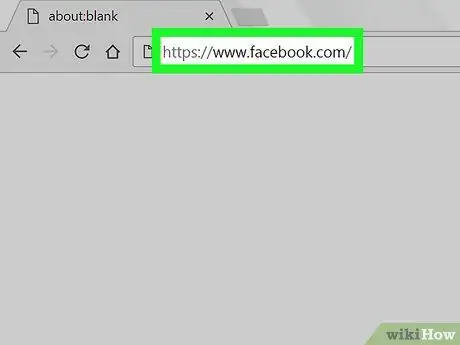
Krok 1. Spustite webový prehliadač a navštívte stránku
Na pridanie tlačidla Kúpiť teraz môžete použiť ľubovoľný prehliadač na počítači. Ak nie ste prihlásení na Facebooku, môžete to urobiť teraz.
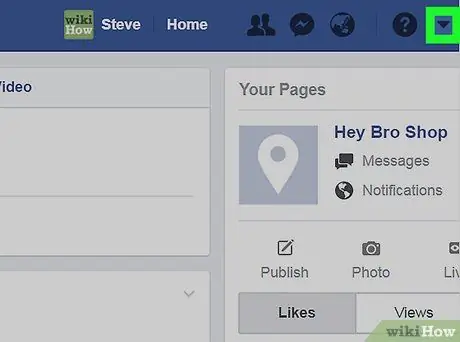
Krok 2. Kliknite na šípku nadol v pravom hornom rohu
Zobrazí sa ponuka.
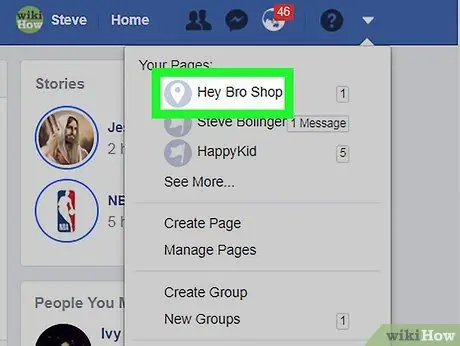
Krok 3. Kliknite na názov svojej stránky
Ak máte viac stránok a nemôžete nájsť stránku, ktorú chcete upraviť, kliknite na položku Pozrieť viac… otvoriť ďalšie možnosti.
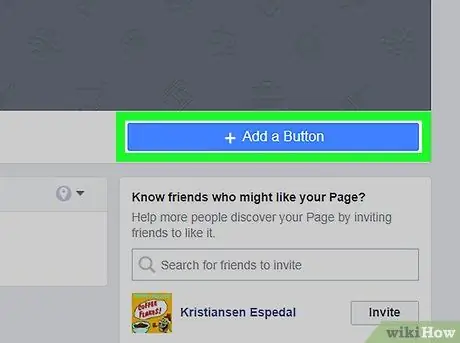
Krok 4. Kliknite na položku + Pridať tlačidlo
Je to modré tlačidlo v pravom dolnom rohu titulného obrázku. Zobrazí sa zoznam možností tlačidiel.
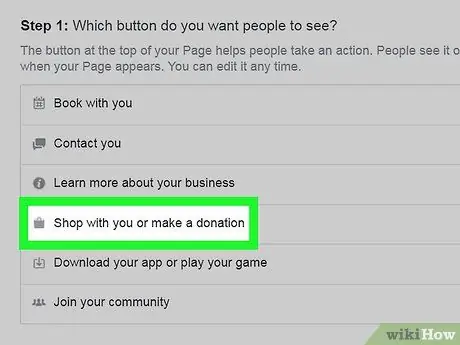
Krok 5. Kliknite na položku Kúpiť u vás alebo darujte
Pod ním sa otvoria ďalšie možnosti.
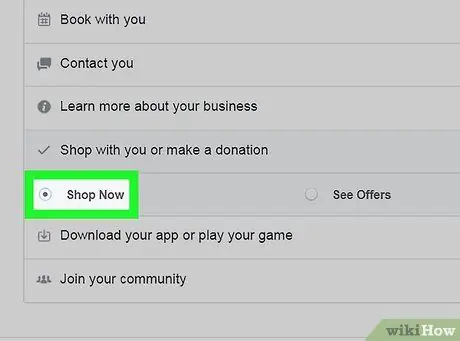
Krok 6. Kliknite na položku Kúpiť teraz
V pravom hornom rohu sa zobrazí ukážka tlačidla.
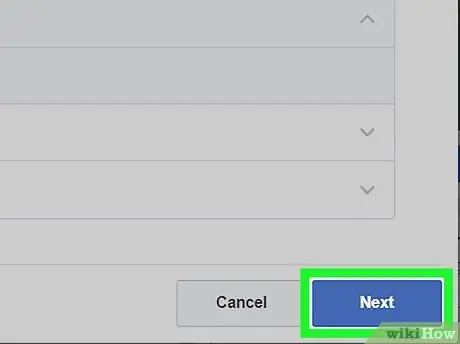
Krok 7. Kliknite na tlačidlo Ďalej v pravom dolnom rohu
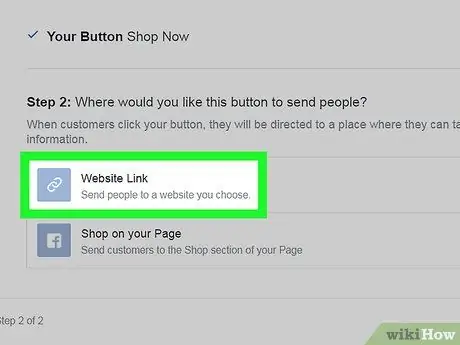
Krok 8. Kliknite na odkaz Webová stránka
Toto je prvá možnosť pod nadpisom „Krok 2“.
Ak nemáte stránku na predaj produktov, môžete si ju vytvoriť na Facebooku. Namiesto toho musíte kliknúť Nakupujte na svojej stránke, a kliknutím Skončiť.
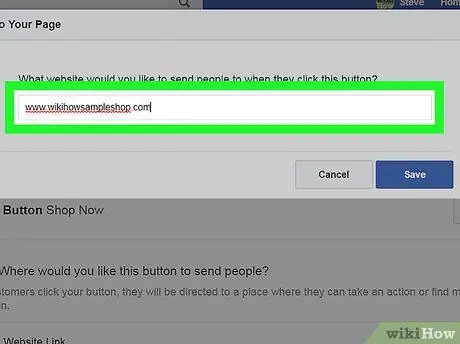
Krok 9. Zadajte adresu URL svojej stránky
Toto je adresa URL, ktorú používatelia Facebooku otvoria po kliknutí na tlačidlo Nakupuj teraz.
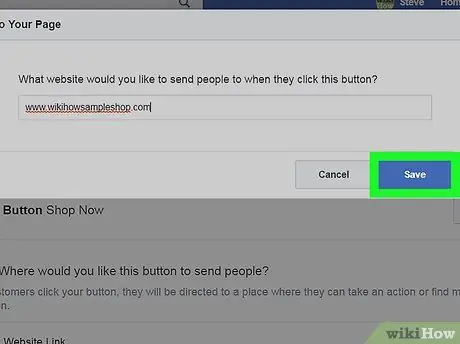
Krok 10. Kliknite na položku Uložiť
Teraz je tlačidlo Kúpiť teraz na vašej stránke na Facebooku aktívne.






